目录
- <<回到导览
- 1.面经基础版
- 1.1.VueCli建项目
- 1.1.1.VueCli 自定义项目
- 1.1.2.ESlint代码规范
- 1.2.项目路由
- 1.2.1.一级路由配置
- 1.2.2.二级配置路由
- 1.2.3.设置高亮
- 1.2.4.发生请求、渲染
- 1.2.5.跳转传参、再发请求
- 1.2.6.体验优化
- 1.2.7.keep-alive
<<回到导览
1.面经基础版
1.1.VueCli建项目
1.1.1.VueCli 自定义项目
-
安装脚手架 (已安装)
npm i @vue/cli -g -
创建项目
vue create 项目名 -
选择创建自定义项目选项,回车

-
自定义项目(空格键为确认/取消),回车

-
选择vue的版本

-
是否使用history模式

-
选择css预处理

-
选择eslint规范

-
选择校验的时机 (保存校验)
-
选择配置文件的生成方式(放在单独的文件之中)

-
是否保存预设,为预设命名

当我们保存预设后,下次可以直接建立含有上面选项的项目

-
项目创建完毕
1.1.2.ESlint代码规范
JavaScript Standard Style 规范说明:https://standardjs.com/rules-zhcn.html
-
通过eslint插件来实现自动修正

-
配置VSCode


添加配置代码
// 当保存的时候,eslint自动帮我们修复错误 "editor.codeActionsOnSave": {"source.fixAll": true }, // 保存代码,不自动格式化 "editor.formatOnSave": false
1.2.项目路由


1.2.1.一级路由配置
import Vue from 'vue'
import VueRouter from 'vue-router'
// 一级路由
import Layout from '@/views/Layout.vue'
import ArticleDetail from '@/views/ArticleDetail.vue'Vue.use(VueRouter)
const router = new VueRouter({routes: [{path: '/',component: Layout},{path: '/detail',component: ArticleDetail}]
})
export default router
1.2.2.二级配置路由
通过children配置项,可以进行路由嵌套,配置二级路由
-
二级配置路由(view/index.js)
routes: [// 一级路由{path: '/',component: Layout,children: [// 二级路由{path: '/article',component: Article},{path: '/collect',component: Collect},{path: '/like',component: Like},{path: '/user',component: User}]},{path: '/detail',component: ArticleDetail}] -
配置二级路由出口(Layout.vue)
<div class="h5-wrapper"><div class="content"><!-- 二级路由出口 --><router-view></router-view></div><nav class="tabbar"><router-link to="/article">面经</router-link><router-link to="/collect">收藏</router-link><router-link to="/like">喜欢</router-link><router-link to="/user">我的</router-link></nav></div>一级路由的出口在App.vue中
<div class="wrapper"><router-view></router-view> </div>
很多同学心里的路由应该是这样的

-
诚然,这样的路由更符合我们操作逻辑;
-
但是在我们最开始的路由图中,一级路由首页和二级路由都有个特点,都有导航条
-
所以首页和二级路由分为一类,没有导航条的面经详情分为一类
-
从路由出口的角度来看,一级路由出口在App.vue,二级路由出口在首页(Layout.vue),而导航条在一级路由页Layout.vue中,二级路由出口外
-
所以,首页和二级路由都有都有导航条,而面经详情页没有
-
说得有点绕,画个图方便理解一些(一级路由出口就是包裹、定位一级路由页的容器,二级亦然)

1.2.3.设置高亮
-
将a标签替换为
<router-link to="/xxx">XXX</router-link> -
设置高亮样式(也可以先自定义匹配类名)
.router-link-active{font-weight: 700;color: orange; }
1.2.4.发生请求、渲染
安装axios:yarn add axios
接口文档:
请求地址: https://mock.boxuegu.com/mock/3083/articles
请求方式: get
接下来的操作无非是请求数据(created),循环渲染,这里我就省略了
1.2.5.跳转传参、再发请求
-
为盒子设置点击传参
// 传参方式多样,可以自己选择 @click="router.push(`/detail?id=${item.id}`)" -
获取传递参数,将参数传给服务器,再将结果渲染即可
1.2.6.体验优化
-
为首页重定向列表页
加配置项
redirect: '/article' -
为面经详情页添加返回上一页按钮
@click="router.back()"
1.2.7.keep-alive
- 当路由被跳转后,原来所看到的组件就被销毁了,重新返回后组件又被重新创建了。
- 所以当点击返回上一页按钮,因为主页组件已被销毁,所以并不能回到进入面经详情页时,首页的位置
- 我们可以利用keep-alive组件,来缓存主页组件,来完成这个功能
keep-alive 是 Vue 的内置组件,当它包裹动态组件时,会缓存不活动的组件实例,而不是销毁它们。
keep-alive 是一个抽象组件:它自身不会渲染成一个 DOM 元素,也不会出现在父组件中
-
App.vue
<template><div class="h5-wrapper"><keep-alive><!-- 一级路由出口 --><router-view></router-view></keep-alive></div> </template>以上代码,keep-alive包裹了一级路由出口,那么一级路由页都会被缓存;但是同为一级路由页的面经详情页,我们并不想其缓存(因为面经详情页太多了,浏览量多的画会影响性能),我们可以利用keep-alive的三个属性
属性 效果 include 组件名数组,只有匹配的组件会被缓存 exclude 组件名数组,任何匹配的组件都不会被缓存 max 最多可以缓存多少组件实例 -
上面代码可以改为(只显示了修改的部分)
<!-- LayoutPage为组件名,没有组件名才会匹配组件名 --> <keep-alive :include="['LayoutPage']"><router-view></router-view> </keep-alive>缓存组件后,再返回首页,created,mounted等生命钩子并不会触发(因为组件没有被重新创建),如果我们要返回首页立即触发某些事件,我们可以利用keep-alive 的额外的两个生命周期钩子。
生命周期钩子 触发时机 activated 当组件被激活(使用)的时候触发 deactivated 当组件不被使用的时候触发


——模板匹配、打包、图像的旋转)













:系统拆分)


】Sliding Window Maximum)